Attività 1: creazione del setup
In questa attività, iniziare creando un'impostazione.
In genere, un'operazione di lavorazione viene avviata creando un'impostazione. Un'impostazione definisce una serie di proprietà generali per un insieme di operazioni di lavorazione, inclusi il sistema di coordinate globali (WCS), la geometria del materiale grezzo, i dispositivi di fissaggio e le superfici di lavorazione. Se non si crea manualmente un setup prima di aggiungere la prima operazione, un setup con parametri di default viene creata automaticamente.
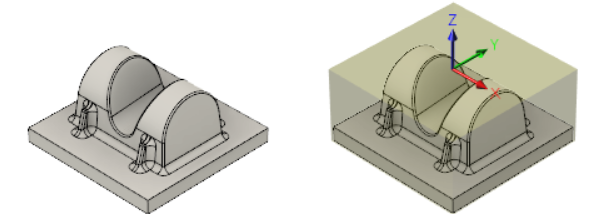
Nessun setup presente (a sinistra). Impostazione creata (a destra).
Passaggi
Impostare il Sistema di coordinate globali (WCS) definendo l'orientamento XYZ e la posizione dell'origine.
- Nella barra degli strumenti Produzione, nella scheda Fresatura, selezionare Setup > *Nuovo setup *
 per visualizzare la finestra di dialogo Setup. Nota: Nell'area grafica, il materiale grezzo viene creato automaticamente intorno alla casella di delimitazione della parte.
per visualizzare la finestra di dialogo Setup. Nota: Nell'area grafica, il materiale grezzo viene creato automaticamente intorno alla casella di delimitazione della parte. - Nel gruppo Sistema di coordinate globali (WCS), scegliere Selezionare l'asse/piano Z e l'asse X dal menu a discesa Orientamento.
- Assicurarsi che il pulsante Asse Z sia attivo e selezionare lo spigolo verticale nella parte inferiore sinistra della parte, come mostrato nell'immagine seguente:
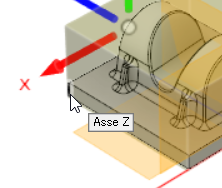
- L'asse Z è ora orientato correttamente, ma l'asse X deve essere ridefinito. Assicurarsi che il pulsante Asse X sia attivo e selezionare lo spigolo orizzontale sulla base della parte, come mostrato di seguito:
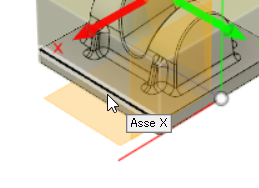
- Potrebbe essere necessario invertire la direzione dell'asse X. In tal caso, attivare la casella di controllo Inverti asse X in modo che la triade del WCS corrisponda a quella mostrata nell'immagine seguente:

- L'orientamento del nuovo WCS è ora corretto. A questo punto l'origine deve essere ridefinita. Scegliere Punto casella materiale grezzo dal menu a discesa Origine.
- Fare clic sul pulsante Punto materiale grezzo e selezionare il punto (rappresentato da un'area bianca) in alto al centro del materiale grezzo, come mostrato nell'immagine seguente:
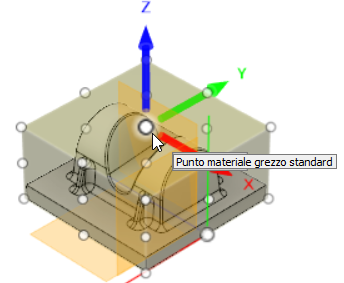
- Nella barra degli strumenti Produzione, nella scheda Fresatura, selezionare Setup > *Nuovo setup *
Definire le superfici del modello. Nota: Analogamente al materiale grezzo, la definizione delle superfici di lavorazione non è strettamente necessaria, ma viene comunque effettuata come esercizio per impostazioni più complesse.
- Nel gruppo Modello, fare clic sul pulsante Modello.
- Fare clic sul modello all'interno del materiale grezzo per selezionare la parte come le superfici di lavorazione, come mostrato nell'immagine seguente:
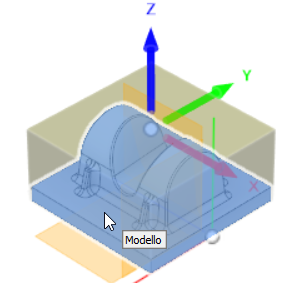
- Fare clic su OK per chiudere il setup.
Riepilogo dell'attività 1
In questa attività si è appreso come creare un'impostazione. A questo scopo, è stata definita la posizione dell'origine dell'area di lavoro e l'orientamento XYZ. Inoltre, sono state specificate le superfici del modello da lavorare. La casella Materiale grezzo standard è stata creata automaticamente e sono state utilizzate impostazioni di default.